Hur man använder Chromecast: En guide för nybörjare
Om du redan har en TV med HDMI-port och inte vill lägga ut pengar på en ny smart-TV är en av de bästa (och billigaste) lösningarna att skaffa en Google Chromecast för att kunna streama på den. Det kan dock vara lite komplicerat att använda och para ihop den med dina enheter.
För den som inte är bekant med tekniken är det viktigt att ha en omfattande förståelse för hur man använder Google Chromecast på både TV-apparater och olika mobila enheter som iPhones, Android-smartphones, persondatorer eller MacBooks.
Vilka TV-apparater och enheter är kompatibla med Chromecast?

Eftersom Chromecast är kompatibel med HDMI-tekniken kan den användas på en mängd olika bildskärmsenheter utöver TV-apparater. Detta inkluderar bildskärmar, projektorer och andra skärmar som har HDMI-anslutning.
För att till fullo kunna uppskatta det högupplösta innehåll som finns tillgängligt via Googles Chromecast-enhet rekommenderas att användarna använder en TV med en skärmupplösning på minst Full High Definition (HD). För de som har en 4K Chromecast är det dessutom viktigt att använda en kompatibel 4K-TV och säkerställa tillgång till tillräcklig bandbredd för att kunna dra maximal nytta av denna funktion.
Observera att din enhet måste ha en HDMI-ingång för att Chromecast ska fungera korrekt. Tyvärr är denna teknik inte kompatibel med HDMI-portar med endast utgång. Om din bärbara dator eller annan utrustning inte har stöd för HDMI-ingång kommer du därför inte att kunna använda Chromecast med sådana enheter.
Konfigurera din Chromecast och anslut till ditt Wi-Fi-nätverk

För att de flesta enheter ska fungera korrekt med en Chromecast måste de vara anslutna till samma trådlösa nätverk. För att upprätta denna anslutning kan man använda Google Home-applikationen på sin iOS- eller Android-enhet för att konfigurera Chromecast. Tyvärr är stationära datorer som kör Windows eller macOS inte kompatibla med denna process och kan inte användas för att konfigurera enheten eftersom det kräver användning av Google Home-appen.
Tänk på att det rekommenderas att du använder den trådlösa internetanslutningen på din primära enhet när du konfigurerar Chromecast-gadgeten, för att förhindra potentiella komplikationer.
Så här använder du Chromecast med din iPhone

Flera välkända applikationer för streaming av videor och presentationer stöds fullt ut av Google Chromecast.För att kunna visa innehåll på en TV-skärm via Chromecast krävs det att både TV:n och själva apparaten är påslagen. När detta är gjort trycker man helt enkelt på “cast”-symbolen på sin iOS-enhet och väljer önskad Chromecast-apparat. Detta möjliggör sömlös streaming av multimediainnehåll från en iPhone eller iPad till en större skärm.
Även om vissa applikationer, t.ex. Photos-appen på en iPhone, inte stöder helskärmsspegling utan ytterligare programvara, finns det alternativ i form av tredjepartsapplikationer, t.ex. Replica, Screen Mirror och TV Mirror. Även om många av dessa program är tillgängliga utan kostnad är det viktigt att notera att vissa funktioner kan vara begränsade om inte en prenumeration eller engångsavgift betalas för åtkomst.
⭐ Ladda ner: Replica (Prenumeration krävs, tillgänglig gratis provperiod)
⭐ Ladda ner: Skärmspegel (Begränsade gratisfunktioner, prenumeration tillgänglig)
⭐ Ladda ner : TV Mirror (C) (Gratis med annonser)
Hur man använder Chromecast på din Android-telefon
Att äga en enhet som en Samsung-, Motorola- eller Google-märkt smartphone eller surfplatta som körs på Android-operativsystemet ger större mångsidighet jämfört med en iPhone. Med dessa enheter är det enkelt att överföra bilder, ljud och video från kompatibla appar, på samma sätt som det fungerar på en iPhone. Dessutom kan man använda Google Home-applikationen för att spegla den mobila enhetens display på en TV eller annan skärm med stöd via Chromecast-funktionen.
Följ dessa steg för att projicera din Android-enhets skärm på en Google Chromecast:
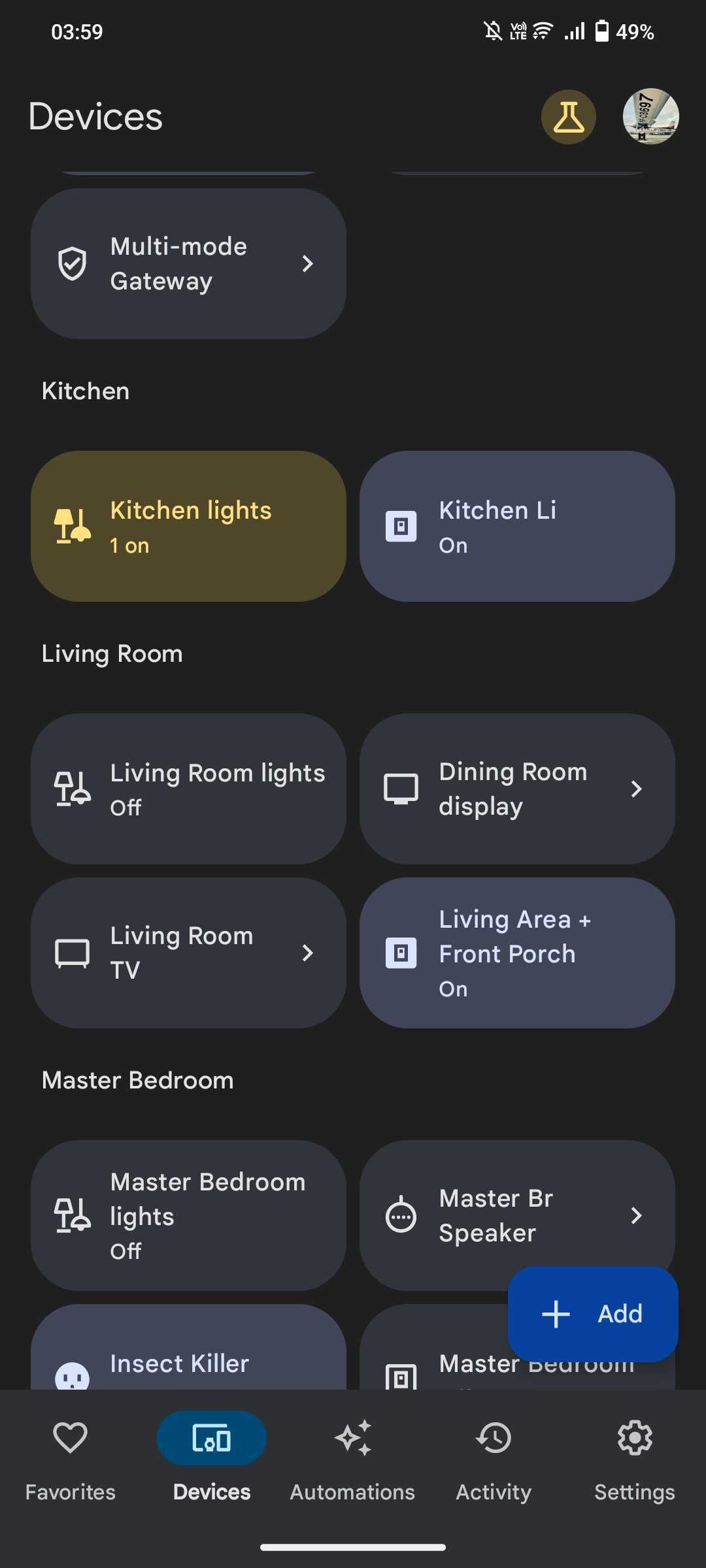
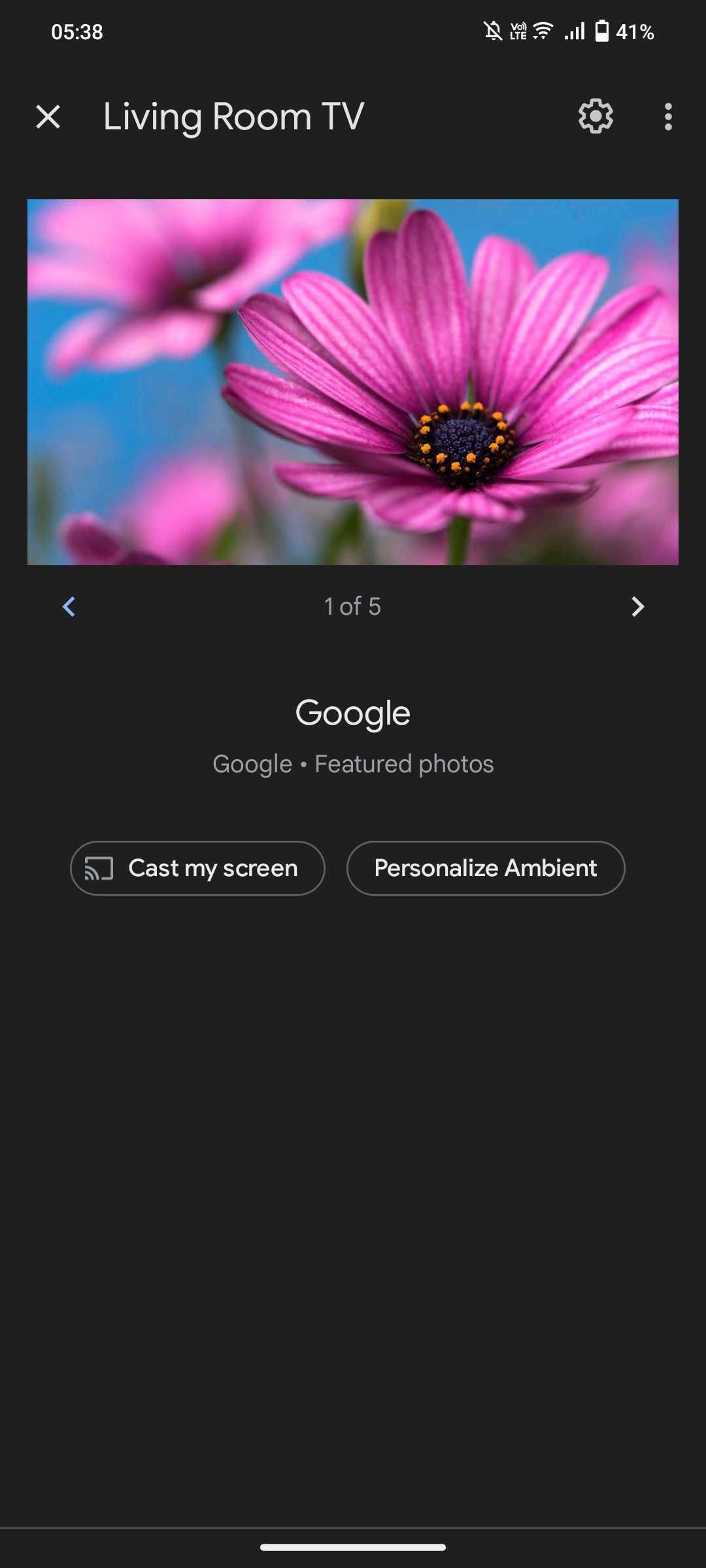
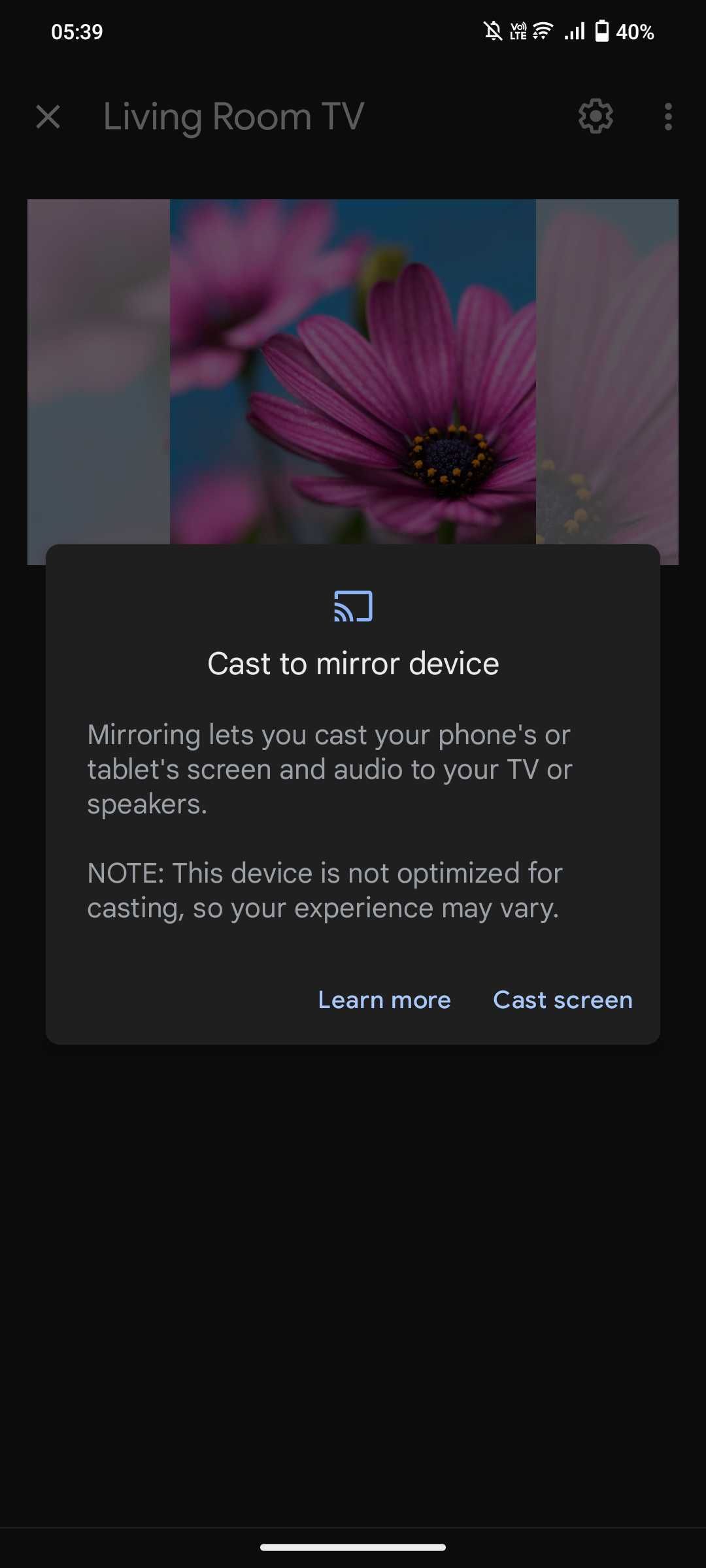
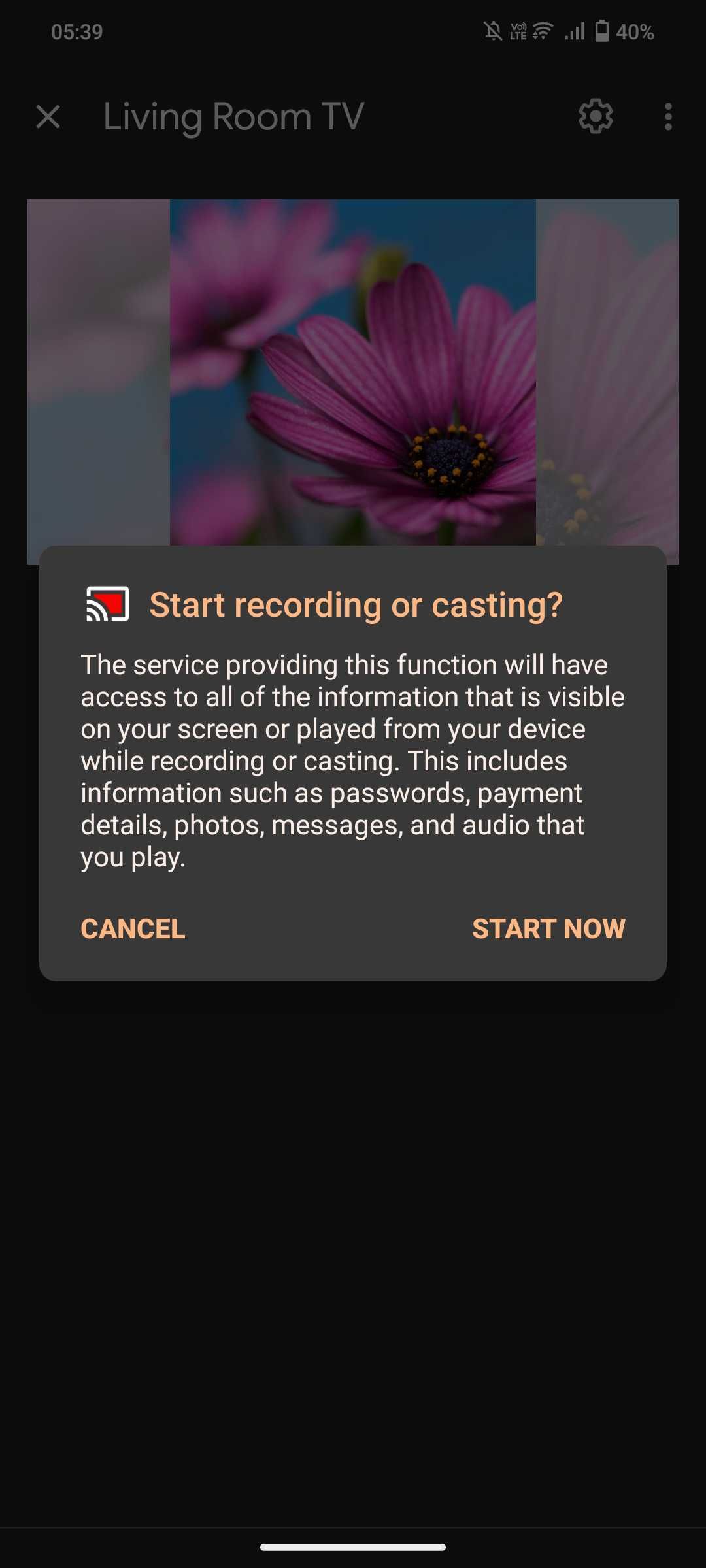 Stäng
Stäng
Se till att Google Chromecast-enheten har konfigurerats korrekt och att din mobila enhet är ansluten till samma trådlösa nätverk som Chromecast-enheten.
För att komma åt Google Home-applikationen på en dator måste man först öppna den och sedan navigera till fliken “Enheter” i gränssnittet.
Vänligen leta reda på och välj din Chromecast-enhet från listan över tillgängliga enheter. Om du inte kan hitta den, kontrollera att du har öppnat lämplig startskärm genom att navigera till favoritavsnittet och sedan välja rullgardinsmenyn i det övre högra hörnet.
När du har valt en kompatibel Chromecast-enhet trycker du på “Cast my screen” för att starta processen med att strömma innehåll från din mobila enhet till den angivna displayen.
Aktivera JavaScript för att visa detta innehåll.För att spegla din enhets skärm på en TV eller annan kompatibel skärm med Chromecast kan du följa dessa steg:1. Öppna Google Home-appen på din mobila enhet och navigera till menyikonen längst upp till vänster på skärmen.2. Välj “Cast” från listan över alternativ.3. På nästa skärm hittar du alternativet Cast-enhet längst ner på skärmen.4. Tryck på alternativet Cast-enhet och välj den Chromecast-enhet som du vill använda för skärmspegling. Om din Chromecast-enhet inte visas i listan ska du kontrollera att den är korrekt installerad och inom räckhåll för din mobila enhet.5. När du har valt din Chromecast-enhet trycker du på Cast
När Chromecast-funktionen har aktiverats visas ett alternativ för att starta skärmdelning på din enhet. För att börja sända din mobilskärm till TV:n, tryck på “Starta sändning” och fortsätt med processen.
Genom att aktivera visning av din mobila enhets skärm på en ansluten TV kommer allt innehåll som finns på skärmen att speglas till den större skärmen. För att skydda din integritet och undvika att få oönskade meddelanden på din TV rekommenderar vi att du aktiverar funktionen “Stör ej”.
Att utnyttja denna inbyggda funktion kan vara en fördel när man vill visa applikationer som inte kan projiceras på en större skärm. Anta att någon vill avstå från att använda sin bärbara dator och istället utföra uppgifter enbart med hjälp av sin mobila enhet. I ett sådant scenario kan man, om man inte har Samsung DeX, använda Chromecast tillsammans med en TV, trådlöst tangentbord och mus för att förvandla sin smartphone till en rudimentär datorlösning.
När du har använt din mobila enhet som källa för visning på din TV ska du aktivera alternativet “Disconnect” som finns i meddelandefönstret på casting-skärmen för att avsluta överföringen av visuellt innehåll från din mobila enhets display.
Hur du använder Chromecast på din Mac eller Windows PC
För att casta innehåll från en Windows PC är det nödvändigt att använda Google Chrome eftersom det möjliggör streaming av en Google Chrome-flik, en enskild bild- eller videofil eller till och med hela skrivbordsskärmen. Processen omfattar följande steg:
För att få tillgång till möjligheten att strömma webbplatser, videor eller foton via Google Chrome, starta först det önskade innehållet i webbläsaren. För att dela andra applikationer eller visa en hel skärm startar du helt enkelt webbläsaren Google Chrome utan att först öppna något innehåll.
⭐ När du är redo att strömma ditt innehåll klickar du på ikonen Inställningar och väljer sedan Cast… 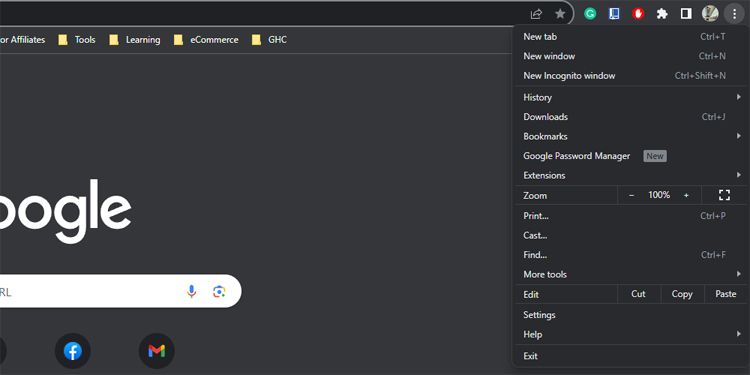
⭐ På fliken Cast klickar du på rullgardinsmenyn Källor och väljer sedan fliken Cast om du vill casta specifikt innehåll. Men om du vill casta hela din skärm väljer du Casta skärm . 
⭐ När du har gjort ditt val klickar du på den Google Chromecast-enhet som du vill casta till.
Om du valde casting i steg 3 och har mer än en skärm kommer Google Chrome att fråga dig om vilken skärm du föredrar och om du vill dela systemets ljud under castingprocessen eller inte.
För att aktivera skärminspelning på en Mac måste man navigera till menyn “Inställningar” och välja “Sekretess och säkerhet”. Därifrån hittar du alternativet för “Skärminspelning”, som finns i undermenyn med samma namn. Det är viktigt att notera att Mac-datorer inte kan spela in skrivbordsljud.
Se till att webbläsaren Google Chrome alltid är aktiv när du använder Chromecast-funktionen. Om du avslutar driften av ovannämnda webbläsare kommer det att leda till automatisk frånkoppling mellan din datorenhet och Chromecast-enheten.
Användning av en tabcast möjliggör multitasking under mediekonsumtion, vilket gör att man kan utföra olika aktiviteter på sin enhet, till exempel arbeta med applikationer, surfa på webbplatser eller delta i spel, samtidigt som innehåll strömmas till en separat skärm.
Var försiktig när du projicerar innehållet på din datorskärm på en TV-apparat, eftersom den senare har potential att uppfatta all visuell information som visas på den förra. Detta inkluderar känsliga eller konfidentiella uppgifter, vilket kan äventyra både din personliga integritet och den digitala säkerheten. Det är tillrådligt att regelbundet granska det innehåll som visas på skärmen och vidta lämpliga åtgärder för att skydda eventuell privat information från att oavsiktligt exponeras.
⭐ Ladda ner : Google Chrome (Gratis)
Streama valfri skärm till din TV med Chromecast
För att överföra innehållet på din skärm till en TV krävs bara en internetanslutning och en enhet som är kompatibel med den här funktionen. Det är dock viktigt att notera att det nu är omöjligt att upprätta en anslutning mellan din Chromecast och din TV via en kabelanslutning, eftersom Google har slutat stödja denna funktion.Förutsatt att din mobila enhet är ansluten till ett trådlöst nätverk med minst en aktiv Google Chromecast-enhet kommer den dock automatiskt att känna igen Chromecasten och låta dig sända till den när som helst.
Om du ofta reser och vill kunna njuta av dina media på vilken TV som helst, är det klokt att skaffa en bärbar router i stället. På så sätt kan du använda routern som anslutningspunkt för både din Chromecast och apparat, vilket underlättar streaming av innehåll till en mer expansiv skärm oavsett var du befinner dig.